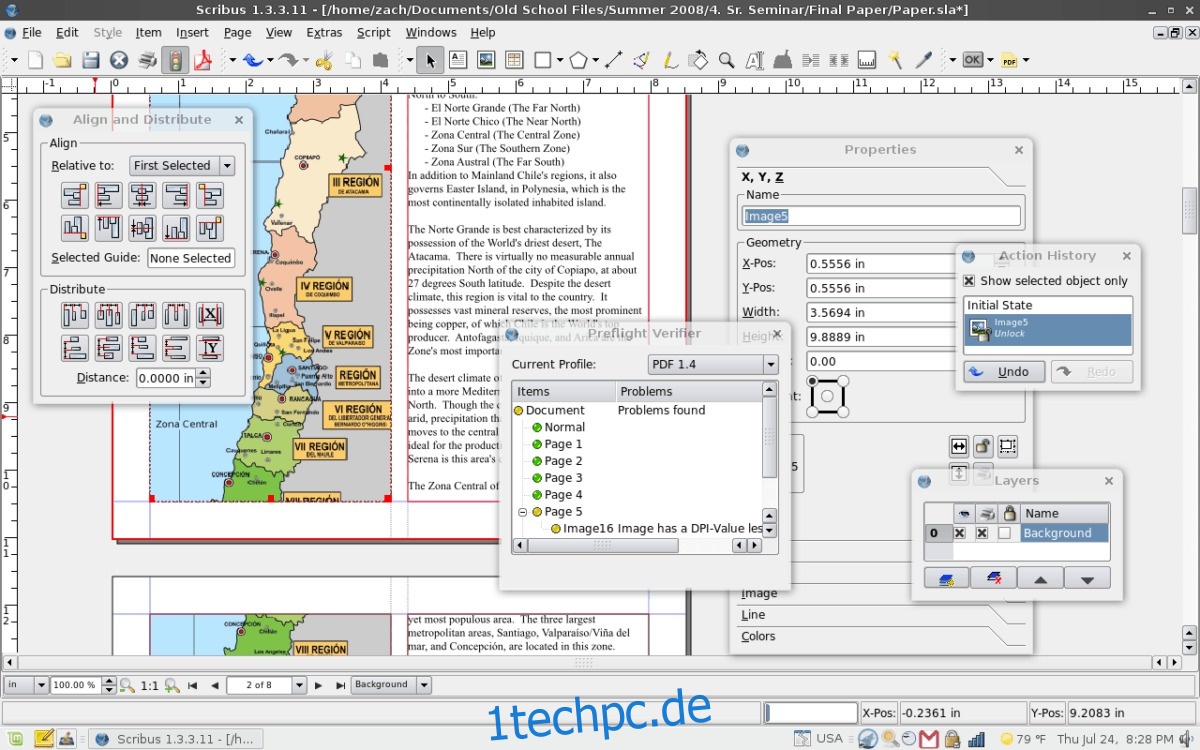Linux hat keine Tools wie Microsoft Publisher oder ähnliches. Wenn Sie an einem Veröffentlichungsprojekt auf einem Computer mit einem Linux-basierten Betriebssystem arbeiten müssen, müssen Sie das Scribus-Publisher-Tool installieren.
Scribus ist eine ausgezeichnete Open-Source-Publishing-Suite für Linux. Es gibt es schon seit ziemlich langer Zeit und es hat viele großartige Funktionen wie Unterstützung für CMYK-Farben, Tools zur PDF-Erstellung, LaTeX-Unterstützung und mehr!
In dieser Anleitung gehen wir darauf ein, wie man Scribus unter Linux installiert. Wir behandeln Anweisungen für alle wichtigen Linux-Distributionen (Ubuntu, Debian, Arch Linux, Fedora und OpenSUSE). Außerdem gehen wir die Flatpak-Anweisungen für diejenigen durch, die Scribus benötigen, es aber nicht über ihren Paketmanager installieren können.
Hinweis: Sie sind nicht daran interessiert, Flatpak zu verwenden, und führen keine große Linux-Distribution aus? Sehen Sie sich Scribus auf GitHub an und erfahren Sie, wie Sie den Code auf Ihrem Betriebssystem von Grund auf neu erstellen!
Inhaltsverzeichnis
Ubuntu-Installationsanleitung
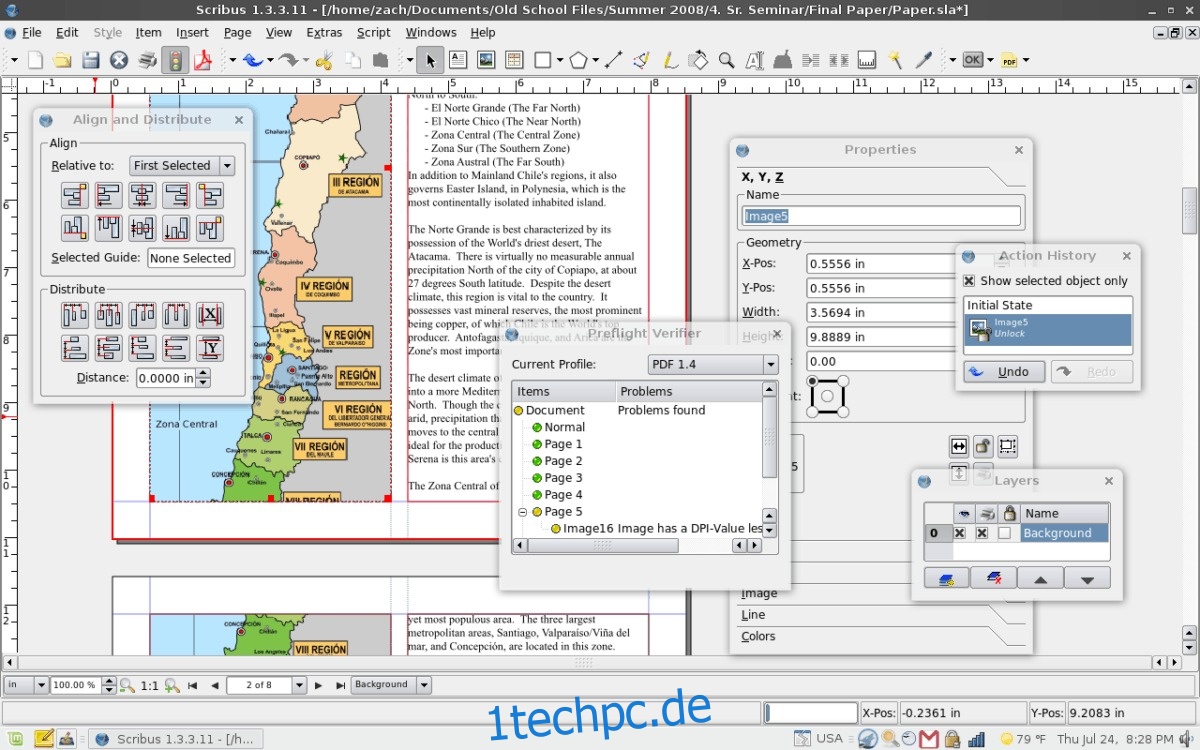
Da Scribus das Standard-Desktop-Publishing-Tool für viele Linux-Betriebssysteme ist, führen die Leute hinter Ubuntu eine ziemlich aktuelle Version des Programms (Version 1.4) in den Softwarequellen der Distribution.
Um Scribus auf Ubuntu zu installieren, öffnen Sie ein Terminal und geben Sie den folgenden Apt-Befehl unten ein.
sudo apt install scribus
Wenn Sie alternativ eine neuere Version von Scribus für Ubuntu benötigen, können Sie den neuesten Code für 1.5 herunterladen und kompilieren. Weitere Informationen finden Sie Hier.
Debian-Installationsanweisungen
Im primären Software-Repository von Debian Linux steht Scribus zur Installation zur Verfügung. Sie können es einfach installieren, indem Sie das Paketverwaltungstool Apt-get in einer Terminalsitzung verwenden.
sudo apt-get install scribus
Möchten Sie die absolut neueste Version von Scribus für Ihren Debian-PC? Vergessen Sie die Installation aus den Debian-Softwarequellen. Stattdessen, Besuchen Sie die Website und erfahren Sie, wie Sie den neuesten Code herunterladen und kompilieren können!
Installationsanweisungen für Arch Linux
Benutzer von Arch Linux haben keinen Zugriff auf die Version 1.4 von Scribus, obwohl die Entwickler Benutzern diese Version vorziehen. Stattdessen machen die Arch-Betreuer die Version 1.5 von Scribus (die sich derzeit in der Entwicklung befindet) zur einzigen Version, die Benutzer über das Software-Repository „Community“ installieren können.
Bei vielen Arch-Linux-Distributionen ist das Software-Repository „Community“ nicht standardmäßig eingerichtet. In dieser Anleitung erklären wir Ihnen also, wie Sie die „Community“ mit einem einfach zu befolgenden Schritt-für-Schritt-Prozess aktivieren.
Schritt 1: Öffnen Sie ein Terminalfenster und verwenden Sie den Befehl sudo, um /etc/pacman.conf zu bearbeiten.
sudo nano /etc/pacman.conf
Schritt 2: Blättern Sie mit den Pfeiltasten nach oben/unten durch die Datei und suchen Sie das Repository „Community“.
Wenn du irgendwelche #-Symbole vor „Community“ siehst, entferne sie. Achten Sie darauf, auch diejenigen in den Zeilen direkt unter „Community“ zu entfernen.
Schritt 3: Speichern Sie die Änderungen in Nano, indem Sie Strg + O drücken. Verlassen Sie dann den Editor mit Strg + X.
Schritt 4: Synchronisieren Sie Ihre Pacman-Quellen erneut mit Arch Linux.
sudo pacman -Syy
Schritt 5: Installieren Sie Scribus.
sudo pacman -S scribus
Nicht zufrieden mit der Scribus-Version aus dem Arch Linux „Community“-Repo? Erwägen Sie, die Arch-Anweisungen zu überspringen und stattdessen die Flatpak- oder Quellcode-Anweisungen zu befolgen!
Fedora Linux-Installationsanweisungen
Die Desktop-Publishing-Anwendung Scribus ist unter Fedora Linux über die wichtigsten Softwarequellen verfügbar. Wenn Sie es installieren möchten, öffnen Sie ein Terminalfenster und verwenden Sie den DNF-Paketmanager, um das Programm zum Laufen zu bringen.
sudo dnf install scribus
Die Version von Scribus, die derzeit in den Hauptquellen der Fedora-Linux-Software enthalten ist, ist Version 1.4.6. 1.4 ist eine stabile Version. Möglicherweise benötigen Sie jedoch neue Funktionen. Wenn dies der Fall ist, Ziehen Sie in Betracht, stattdessen den Anweisungen zu folgen, um die neueste Version von Scribus aus den Quellen zu erstellen. Sie können auch eine Flatpak-Version auf Fedora installieren.
OpenSUSE-Installationsanweisungen
Scribus (Version 1.4.7) ist für alle Versionen von OpenSUSE Linux (15.0 Leap, 42.3 Leap und Tumbleweed) verfügbar. Um die Software zu installieren, öffnen Sie ein Terminal und verwenden Sie das Zypper-Paketverwaltungstool, um es zum Laufen zu bringen.
sudo zypper install scribus
OpenSUSE (insbesondere die Leap-Versionen) neigt dazu, Software nur langsam zu aktualisieren. Wenn Sie also der Meinung sind, dass Sie eine neuere Version von Scribus als die mitgelieferte benötigen, Es ist wahrscheinlich eine bessere Idee, den Code aus dem Quellcode zu kompilieren oder um die Flatpak-Version der Software zu installieren.
Flatpak-Installationsanleitung
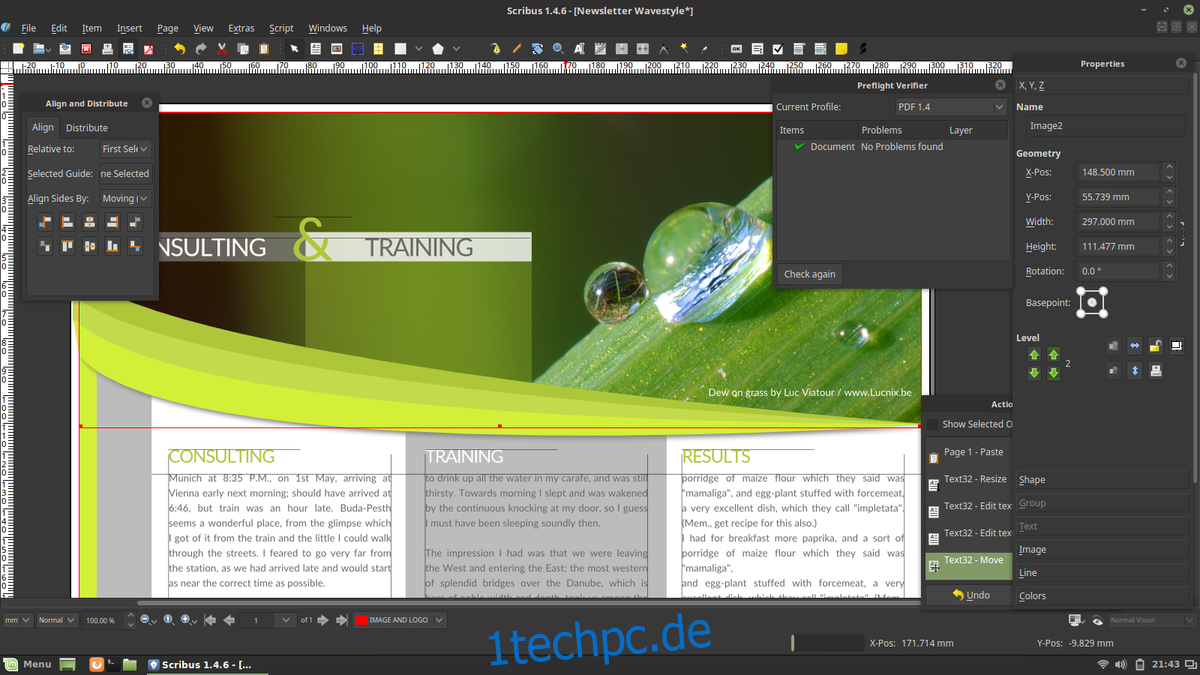
Flatpak ist die ideale Lösung für Entwickler, die ihre Software unter Linux verteilen möchten, ohne sich mit dem Packen von allem in verschiedenen Formaten (wie DEB, RPM usw.) befassen zu müssen. Dieses Format ist perfekt für Scribus, da es jedem ermöglicht, die Publishing-Tools einfach zu installieren, egal welche Distribution er verwendet.
Um die Scribus-App über Flatpak zu installieren, muss die Flatpak-Laufzeitumgebung installiert und ausgeführt werden. Wenn Sie sich nicht sicher sind, wie Sie es aktivieren sollen, lesen Sie unser Tutorial zur Einrichtung von Flatpak. Wenn die Runtime auf Ihrem Linux-PC läuft, öffnen Sie ein Terminal und installieren Sie Scribus.
flatpak remote-add --if-not-exists flathub https://flathub.org/repo/flathub.flatpakrepo flatpak install flathub net.scribus.Scribus flatpak run net.scribus.Scribus